Windows 11/10'da Windows Media Player Sorunlarını Giderme
Windows 11/10/8/7, karşılaşabileceğiniz Windows Media Player(Windows Media Player) sorunlarını gidermenize yardımcı olacak bazı iyi yerleşik tanılama araçlarına sahiptir . Windows'ta WMP(WMP) sorunlarını ve sorunlarını gidermek için aşağıdaki üç yerleşik Sorun Gidericiyi kullanabilirsiniz:(Troubleshooters)
- Windows Media Player Ayarları Sorun Gidericisi(Media Player Settings Troubleshooter)
- Windows Media Player Kitaplığı Sorun Gidericisi(Media Player Library Troubleshooter)
- Windows Media Player DVD Sorun Giderici(Media Player DVD Troubleshooter) .
1] Windows Media Player Ayarları Sorun Gidericisi(Windows Media Player Settings Troubleshooter)
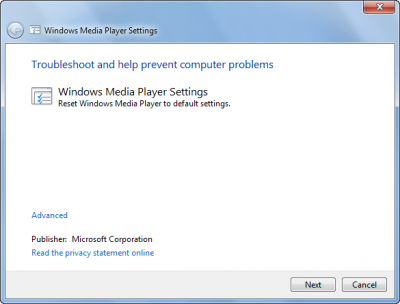
Bu belirli sorun giderme ve tanılama modüllerini açmak için aşağıdakileri yapın:
Çalıştır(Run) kutusunu açın , aşağıdakini yazın ve WMP'yi(WMP) varsayılan ayarlara sıfırlamanıza yardımcı olacak sorun giderme sihirbazını açmak için Enter'a basın:(Enter)
msdt.exe -id WindowsMediaPlayerConfigurationDiagnostic
(Click Next)Sorun Gidericiyi(Troubleshooter) çalıştırmak için İleri'ye tıklayın ve ekrandaki talimatları izleyin.
2] Windows Media Player Kitaplığı Sorun Gidericisi(Windows Media Player Library Troubleshooter)
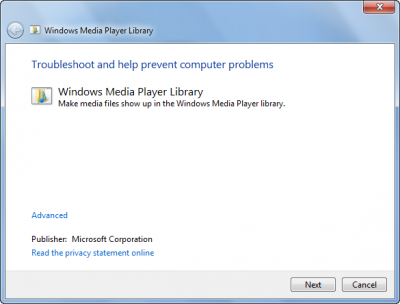
WinX Menüsünden (WinX Menu)Çalıştır(Run) kutusunu açın , aşağıdakini yazın ve Medya(Media) dosyalarının WMP kitaplığında görünmesine yardımcı olacak sorun giderme sihirbazını açmak için Enter'a basın:(Enter)
msdt.exe -id WindowsMediaPlayerLibraryDiagnostic
(Click Next)Sorun Gidericiyi(Troubleshooter) çalıştırmak için İleri'ye tıklayın ve ekrandaki talimatları izleyin.
3] Windows Media Player DVD Sorun Giderici(Windows Media Player DVD Troubleshooter)
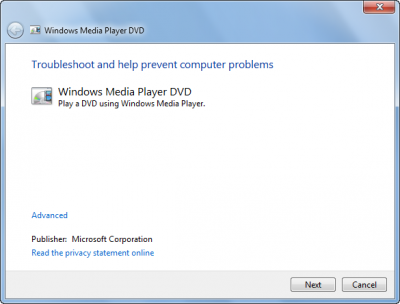
Çalıştır(Run) kutusunu açın , aşağıdakini yazın ve DVD oynatma sorunlarının giderilmesine yardımcı olacak sorun giderme sihirbazını açmak için Enter'a basın:(Enter)
msdt.exe -id WindowsMediaPlayerDVDDiagnostic
(Click Next)Sorun Gidericiyi(Troubleshooter) çalıştırmak için İleri'ye tıklayın ve ekrandaki talimatları izleyin.
İPUCU(TIP) : İşletim sisteminiz bunları içermiyorsa, bunları Microsoft'tan(Microsoft) buradan indirebilirsiniz : WMP Ayarları(WMP Settings) | WMP Kitaplığı(WMP Library) | WMP DVD sorunlarını düzeltin(WMP Fix DVD issues) .
Windows Media Player'ınız açılmıyorsa(Windows Media Player won’t open) , daha fazla sorun giderme adımı burada .(More troubleshooting steps here if your Windows Media Player won’t open.)
Windows Media Player'ın(Windows Media Player) düzgün çalışması için gerekli tüm ilgili dll'leri yeniden kaydeden Fix WMP yardımcı programımızı ve Windows Media Player'ın(Windows Media Player) gösterdiği gibi bazı belirli WMP sorunları için düzeltmeleri olan (WMP)FixWin'i(FixWin)(FixWin) de görebilirsiniz Bir iç uygulama hatası oluştu(An internal application error has occurred) hatası oluştu.
Related posts
Media Transfer Protocol (MTP) Windows 10 üzerinde çalışmıyor
Windows Media Player yoluyla medyayı paylaşmalarını engellemek için nasıl
WMP Tag PLUS: Windows Media Player'teki kütüphane ve etiketleme desteği
Mouse hover Video or Song preview'ü Windows Media Player'de devre dışı bırakın
indirmek ve Windows Media Player içinde Track Titles nasıl eklenir
Brave tarayıcı açmadan veya Windows 11/10 çalışmıyor
Background Intelligent Transfer Service Windows 11/10'da çalışmıyor
, Windows Windows 11/10 sıkışmış indirme güncellemelerini Update
Intel Thunderbolt Dock software Windows 10 üzerinde çalışmıyor
WMI Provider Host (WmiPrvSE.exe) High CPU Usage içinde Windows 10
Set or Change Default Media Player Windows 11/10'de
Microsoft Office Click-To-Run High CPU usage içinde Windows 11/10
Windows 10 hatası - Miracast desteklemiyor PC
Windows Security, Windows 10'de No Security Providers diyor
M3U playlist Media Player Windows 11/10'de kullanma nasıl oluşturulur
Printer Troubleshooter ile Fix Windows 10 Printer sorunlar
Fix Device encryption, Windows 11/10'te geçici olarak askıya alındı
HDMI Audio device Windows 10'da gösterilmiyor
Windows 10'de DISM'yı kullanırken uzak procedure call hatası başarısız oldu
Kayıp işletim System Found error Windows 11/10'de değil
